对于使用windows 7系统的用户来说,网络连接不可用的问题可能会频繁出现,这不仅影响日常的工作和学习,还可能带来诸多不便。为了帮助大家更好地解决这一问题,本文将从多个角度全面解析win7连接不可用的原因及解决方法。
一、常见原因及解决方法
1. 网络设置问题
- 问题描述:网络设置错误是导致连接不可用的常见原因之一,例如ip地址、dns服务器设置错误。
- 解决方法:
1. 打开“控制面板”,选择“网络和共享中心”。
2. 点击“更改适配器设置”。
3. 右键点击当前使用的网络连接,选择“属性”。
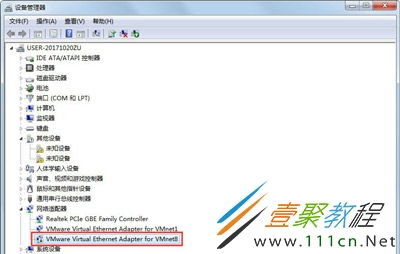
4. 在“网络”选项卡中,双击“internet协议版本4(tcp/ipv4)”。
5. 确保选择了“自动获取ip地址”和“自动获取dns服务器地址”,然后点击“确定”。
2. 驱动问题
- 问题描述:过时或损坏的网络驱动程序可能导致连接不可用。
- 解决方法:
2. 在“计算机管理”窗口中,选择“设备管理器”。
3. 展开“网络适配器”选项,右键点击对应的网络适配器,选择“更新驱动程序软件”。
4. 选择“自动搜索更新的驱动程序软件”,系统将自动搜索并安装最新的驱动程序。
3. 硬件故障
- 问题描述:网络适配器或无线网卡的故障也可能导致连接不可用。
- 解决方法:
1. 检查路由器和调制解调器的电源和连接是否正常。
2. 尝试重启路由器和调制解调器。
3. 使用其他设备连接同一网络,检查是否存在相同问题。
4. 如果其他设备也无法连接,可能是网络硬件故障,建议联系网络服务提供商进行检查和维修。
4. 防火墙或安全软件干扰
- 问题描述:防火墙或安全软件可能会阻止网络连接。
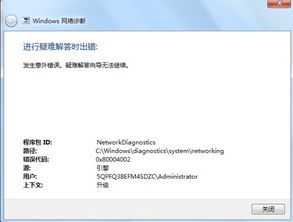
- 解决方法:
1. 打开“控制面板”,选择“windows防火墙”。
2. 点击“启用或关闭windows防火墙”。
3. 选择“关闭windows防火墙(不推荐)”,然后点击“确定”。
4. 如果问题解决,可以尝试重新启用防火墙,并在防火墙设置中添加例外规则。
二、其他可能的解决方法
1. 重启电脑和路由器
- 有时,简单的重启可以解决大部分的网络问题。尝试重启电脑和路由器,等待几分钟后重新连接。
2. 使用网络诊断工具
- windows 7自带网络诊断工具,可以自动检测并修复一些常见问题。右键单击网络图标,选择“疑难解答”,然后按照提示操作。
3. 重置tcp/ip堆栈
- 在命令提示符中使用netsh命令重置tcp/ip堆栈,这可以解决由于协议堆栈损坏导致的连接问题。操作方法如下:
1. 打开命令提示符(以管理员身份)。
2. 输入相应的命令并回车。
3. 重启电脑后,检查网络连接是否恢复。
4. 检查wi-fi信号覆盖
- 如果家中或办公室的wi-fi信号覆盖不佳,可以考虑购买wi-fi信号扩展器或升级路由器。
三、预防措施
1. 定期更新网络驱动
- 网络驱动程序的更新对于解决兼容性问题至关重要。建议定期通过设备管理器或访问品牌官网下载并安装最新的驱动程序。
2. 加强网络安全
- 为了保护网络安全,建议用户定期更新路由器固件,并设置强密码。此外,启用防火墙和安全软件可以有效防止网络攻击。
3. 网络优化
- 通过调整路由器的信道设置,可以减少网络干扰,提高网络连接的稳定性。用户可以使用网络管理工具(如netspot)来分析网络环境并进行优化。
通过以上步骤和方法,用户可以有效地排查和解决win7连接不可用的问题。希望本文的内容能够帮助大家更好地理解和应对网络连接问题,让工作和生活更加顺畅。






















